目次

VideoScribe
効果 ホワイトボードビデオの作成が簡単に 価格 プロ向けにはフェアだが、ホビー向けにはそうでもない。 使いやすさ : 必要なツールを備えた、すっきりとしたインターフェイス サポート : フォーラム、チュートリアル、迅速な電子メール対応概要
VideoScribe は、ホワイトボードアニメーションや説明ビデオを直感的に作成できるツールです。 アニメーションの知識がなくても、まるで手描きのようなビデオを作ることができます。 このスタイルは「説明ビデオ」とも呼ばれ、マーケティングや教育目的で人気が高まっています。 私は、よくある童話の短いビデオを作成することでこのソフトウェアをテストしましたが、ほぼすべての機能を使用することができました。VideoScribeは、多くの人にとって最適なビデオアニメーションソフトウェアです。
ビジネス用のWebページや広告、教育用ビデオなどのアニメーションを作成するのであれば、このソフトウェアを使う価値があります。 画像やサウンドのライブラリが無料で付属しており、必要なものがすべて手に入ります。 必要な数だけコンピュータにソフトウェアをダウンロードでき(ただし同時に使えるのは1台のみ)、クラウド対応で、次のような機能を備えています。職場や自宅のプロジェクトにアクセスすることができます。
好きなもの ユーザーインターフェイスはすっきりとしていて、使い方がとても簡単です。 基本的な画像ライブラリはかなり充実しています。 ロイヤリティフリーのサウンドライブラリも充実しています。 複数のフォーマットでカスタムメディアをインポートできます。 多彩なエクスポートオプションを備えています。
嫌いなもの ボイスオーバー機能が面倒、グラフィックが有料なものが多い
4.4 VideoScribeを入手する(無料試用版)VideoScribeとは?
Sparkol社が開発した、ホワイトボードアニメーションや説明ビデオを作成するためのプログラムです。 説明ビデオは通常、ストーリーや製品、アイデアを説明するナレーションと、ビデオの進行に合わせて画面に描かれるイメージが特徴です。
このスタイルは、視聴者のエンゲージメント率が高く、マーケティングや教育業界で非常に効果的であると評価されています。
VideoScribeの主なメリット
- ほとんど経験のない方でも、アニメーションの作成が可能です。
- ホワイトボードスタイルの人気と関連性はますます高まっています。
- 音声や画像のストックライブラリーがあるので、コンテンツを一から作る必要がありません。
- 複数のプラットフォームに、複数の異なるフォーマットでエクスポートできます。
VideoScribe は安全ですか?
はい、このプログラムは完全に安全です。 シームレスにインストールされ、あなたが選んだファイルをエクスポートまたはインポートするためにのみコンピュータと相互作用します。 マルウェアは一切含まれておらず、英国にあるSparkolという評判の高い会社によるものです(出典:CompaniesHouse.gov.uk)。
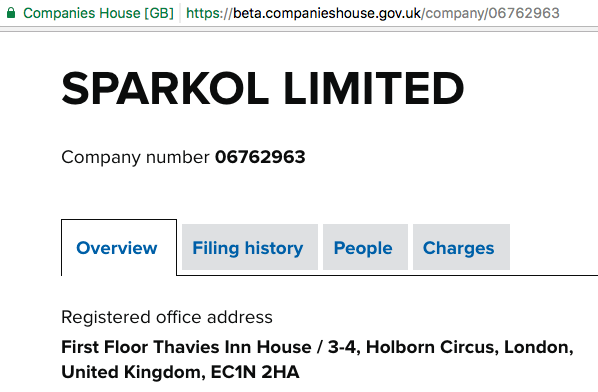
YoutubeやFacebookにエクスポートしたい場合は、それらのアカウントをリンクする必要がありますが、これらの許可はいつでも取り消すことができます。 VideoScribeは、お客様の明示的な許可なしにお客様のアカウントを通して何かを行うことはできません。
VideoScribeを無料で使用することはできますか?
VideoScribeは無料ソフトウェアではありません。 7日間無料でプログラムをお試しいただけますが、エクスポートのオプションはYoutube、Facebook、Powerpointに限られ、すべてのビデオにはウォーターマークが入ります。
VideoScribeはいくらですか?
購入する場合は、1年間有効で168ドル、または月々39ドルを支払い、いつでも契約を終了または再開することができます。 教育、非営利、複数ライセンスの割引もあります。 最新の価格情報はこちらでご確認ください。
VideoScribeのレビューで私を信頼する理由
私はニコル・パヴと申しますが、皆さんと同じ消費者です。 企業の製品説明を読んでも、そのソフトウェアが実際にどのように機能するのか、ほとんど何もわからないというフラストレーションはよくわかります。
そのため、私のレビューは100%個人の経験に基づいて書かれているので、製品が自分に合っているかどうかがすぐにわかります。
私は、趣味のアマチュアアートと完成した様々なプロジェクトの間に、ビデオアニメーションサービスを提供する12種類のソフトウェアを試してきました。 複雑な有料プログラムからオープンソースのダウンロードまで、プログラムを一から学ぶことの意味を理解しています。 VideoScribeを試すために数日を過ごし、分かりやすい言葉で最初のレポートを提供できるようになりました。私はVideoScribeのレビューに関してSparkol社や他の会社から支持を受けていませんので、このレビューは完全に公平なものであると信頼していただけます。
その時のスクリーンショットは、下記の「評価の理由」で見ることができます。
VideoScribe はどのように機能するのですか?
VideoScribeは、強力なツールであるにもかかわらず、驚くほどシンプルなエディタを備えています。 画像でご覧いただけるように、エディタは、メインキャンバス領域、下部に沿ったタイムライン、上部に沿ったツールバーで構成されています。
ツールバーを使って、テキスト、画像、図表などのコンテンツを追加できます。 ただし、音声やナレーションの追加は、完成までお待ちください。
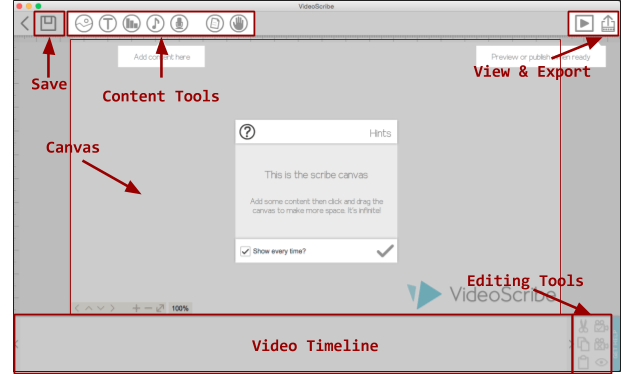
作成が完了したら、ビデオファイルとして書き出したり、Youtube、Facebook、Powerpointにアップロードすることができます。 試用期間中に書き出したビデオにはウォーターマークが入り、ファイルとして書き出すことはできません。
アニメーションの例
VideoScribeでどのようなことができるのか、インスピレーションを得たい方、またはその例をお探しの方は、以下の例をご覧ください。
"Fly the Plane "は、カスタムグラフィックスを多用した株主総会用の映像ですが、見事に仕上がっています。 再現するには、間違いなくノウハウが必要でしょう。
一方、このイギリスの大学では、VideoScribeを利用して、すべての主要なプログラムの概要を60秒で紹介しています。 その一例をご紹介します。
VideoScribes の使用例として、Sparkol サイトの Scribe Wall をご覧ください。 ブーメランから超ひも理論まで、さまざまなトピックについて丁寧にアニメートされた数十本のビデオがあります。

VideoScribeレビュー:機能と私のテスト結果
VideoScribeの特徴は、ユーザーインターフェースや学習能力を犠牲にすることなく、期待されるすべての機能をサポートできることです。 最初にプログラムを開いたとき、そのシンプルさに衝撃を受け、非常に限られた用途しかないと誤解しました。 それどころか、私がプロのアニメーションソフトウェアに期待するほぼすべてのことができることが分かりました。
また、VideoScribeはMacコンピュータでテストしましたので、多くのクロスプラットフォームプログラムと同様に、PC版では外観や機能が若干異なる可能性があることをご承知おきください。
メディアを挿入する
VideoScribeは、「矢印」から「天気」までの幅広いカテゴリーを持つストックイメージのライブラリを提供しています。

無料画像と有料画像の2種類があり、無料画像はソフトを持っているだけで使用できますが、有料画像は個別に購入する必要があり、プログラム料金には含まれません。 検索時に赤いリボンがついているのが、この画像です。
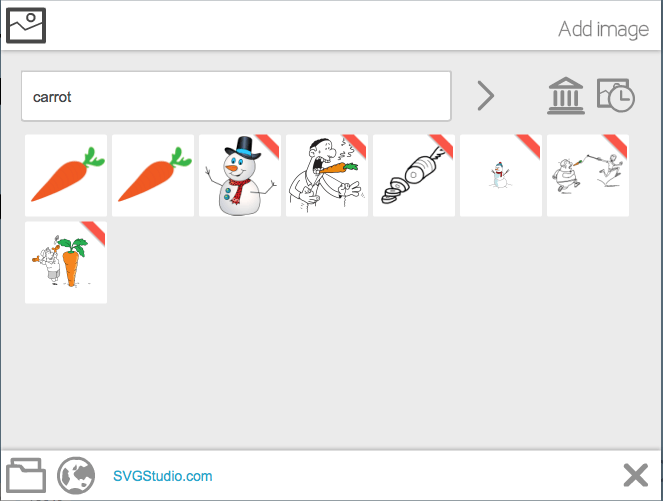
使用する画像を選択したら、それをクリックしてスクライブ(ビデオプロジェクト)に挿入します。 このとき、カスタマイズウィンドウが開きます。 このウィンドウでは、画像が画面上にどのように描かれるか、角度やブラシサイズなどの視覚的な詳細を編集したり、画像が表示されている時間を決定したりすることができます。

自分で作成したファイルをインポートする機能は、VideoScribeのライブラリに気に入ったものが見つからない場合に有効な機能です。 左下にあるファイルフォルダをクリックするだけです。

JPEGとPNGは最も基本的なオプションです。 これらの画像は、スクラッチカードの詳細を明らかにするような効果を持つ「移動」またはアニメーションのみ可能です。 アニメーションGIFは、スクライブフレームに追加することができますが、描画オプションは持っていません。
SVGは最も便利なファイルで、基本ライブラリの画像と同様に完全な描画効果をサポートすることができます。
パソコンに画像がない場合は、Webからの取り込みを選択することもできます。 ただし、著作権で保護された画像を使用しないように注意してください。

例えば、「農家」で検索すると、オフロードトラックのグラフィックが4種類(無料)、実際の農家やトラクターが7種類(有料)ヒットしました。 サラダ」で検索するとハンバーガー、「刑務所」で検索すると有料グラフィックばかりがヒットし、その上、検索結果に表示されるグラフィックは、どれも「農家」「トラクター」となっていました。の結果で、無料オプションはありません。

しかし、FlatIcon、VectorPortal、VecteezyなどのWebベースのSVGデータベースから無料で画像を取り込めば、これらのギャップを自分で修正することができます。
テキストの挿入
タイトル、箇条書き、メモ、画像の詳細など、テキストはあらゆる規模のプロジェクトに必要です。 テキストは、ビデオの品質を高め、より魅力的なものにします。
VideoScribeは、Microsoft Wordで表示されるほぼすべてのフォントを提供し、テキストを書き込むことができます。

ただ、プリインストールされているのは基本的なフォントだけなので、他のフォントを選ぶと、ダウンロードの間、1分ほど待たされるのが難点です。
テキスト用のエディターは、メディア用のエディターと非常によく似ています。 テキストを挿入するボタンをクリックすると、コンテンツを入力するための小さなウィンドウが表示され、下部にフォントが選択できます。 テキストを入力するとウィンドウは閉じますが、新しいテキストをダブルクリックするとより複雑なエディターが開きます。 この第2のエディターの中で、アニメーションやテキストの色の変更、オリジナルのミニチュアへのアクセスが可能です。エディターで、文言を変更する。

ただし、テキストボックスのサイズを変更しても、WordやPowerpointのようにテキストの形は変わりません。 代わりに、フレーズ全体を新しいサイズに拡大します。 つまり、改行や配置を含めて、表示したいように正確にテキストを入力する必要があります。
シーンアニメーションとタイムライン
VideoScribeのタイムラインは、画像からテキストまで、それぞれのコンテンツが1つのブロックとしてタイムライン上に表示され、ドラッグ&ドロップで並べ替えることができます。 タイムライン上の表示順で、何が最初に描画されるかが決まります。

ブロックをクリックするとその詳細が表示され、エディターを開いたり、画面時間を調整したり、その時点からビデオを再生したりできます。 また、そのコンテンツがどのタイムスタンプで現れ、消えるかもわかります。 最後のコンテンツをクリックすると、ビデオ全体の長さを知ることができます。

特に便利だと思ったのは、タイムライン右端にあるボタン群で、カット、コピー、ペースト、カメラ設定、カメラクリア、重ね合わせ表示などの機能があります。
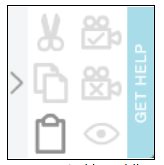
VideoScribeを初めて試したとき、コンテンツを追加して作成された自動シーンでは、トランジション時に物が切れたり、不必要に少しずれたりすることが多いことに気づきました。 カメラ設定ボタンを使えば、この問題を簡単に解決できます。 画面上の好きな位置にズームとパンして、フレーム内の好きなクリップを選択して、「カメラ設定」を押すだけです。
音声・ナレーション機能
VideoScribeは、私が扱ったアプリケーションの中で最も充実したロイヤリティフリーの音楽ライブラリを備えています。 様々な長さのクリップが200以上あり、各クリップの小さな色の点は、「穏やか」を表す青1つから「重い」を表す黒4つまでの範囲を表しています。
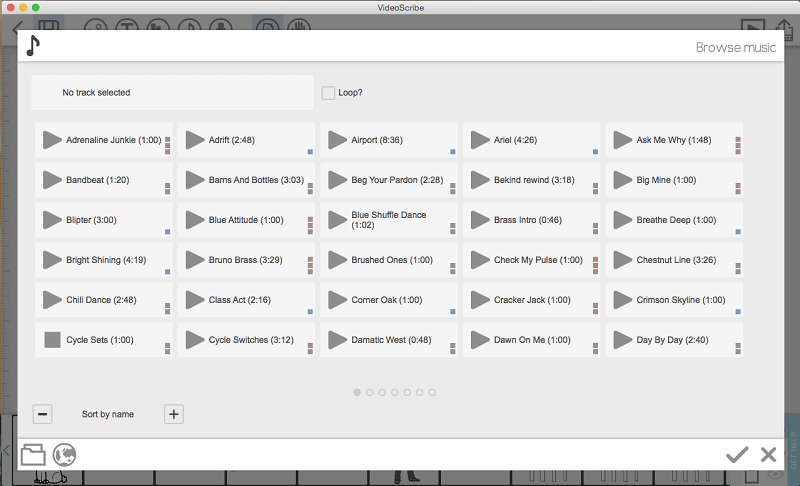
クリップをいくつかの方法で分類して必要なものを探したり、ファイルブラウザを使ってコンピュータやインターネットからMP3を選ぶこともできます。 トラックを選択すると、ループ再生か1回再生かを選ぶ画面が表示され、トラックのボリュームを選択できます。 これは後でエディタの上部にあるオーディオコンテンツのボタンをクリックして変更できます。 オーディオが表示されないのはのタイムラインです。
マイクのアイコンを押して、録音するタイミングを決めるだけで、小さなウィンドウにスクリプターが表示され、あなたの声が録音されます。
また、複数のナレーションを録音し、それらを合成することもできないため、1つの動画に1つのナレーションしか入れられないのが残念です。

QuicktimeやAudacityなどのソフトでMP3を作成し、動画に取り込むことができます。 このファイルは、メディアやバックグラウンドオーディオと同じように、コンピュータのものでも、ウェブから選んだものでもOKです。
いずれにせよ、内蔵レコーダーでも他のプログラムでも、ナレーションは一番最後に作業することになります。
エクスポートと共有
ビデオの編集が完了したら、VideoScribeはエクスポートと共有のための多くのオプションを持っています。 無料ユーザーは、Youtube、Facebook、PowerPointの共有オプションにのみアクセスでき、ビデオにはVideoScribeロゴのウォーターマークが入ります。 有料ユーザーは、いくつかのビデオファイル形式、ウェブサイト、前述のプラットフォームへのエクスポートがウォーターマーク無しで可能です。

YoutubeまたはFacebookへのエクスポートを選択した場合、それらのサイトの認証情報を入力するよう促されます。 これによりVideoScribeはお客様のアカウントにアクセスできますが、お客様の明確な許可なしに何かを行うことはできないため、完全に安全なものとなっています。
パワーポイントへの書き出しは、他のソフトでは見たことがありません。 試してみると、1枚のスライドでプレゼンテーションができることがわかりました。 スライドの中に動画が埋め込まれているので、すでにプレゼンテーションを始めている場合は、このスライドを別のパワーポイントにドラッグ&ドロップすることが可能です。

最後に、動画ファイルとして書き出すことができます。 VideoScribeはAVI、WMV、MOVファイルに対応しています。 デフォルトの解像度は640pですが、最大1080p(フルHD)まで対応します。 ファイルとして書き出す際にフレームレートも選択でき、これは嬉しい機能でした。 無料体験では最終的に書き出した映像がどのように見えるかを自分で確認できませんでしたが、別の場所に書き出すことでその機能が証明されました。コンテンツの品質は高く保たれ、編集中に画面で見たものと同じでした。

個人的に詳細を見ることができなかった唯一のエクスポートオプションは、「ビデオをオンラインで共有」でした。 これは、ビデオをウェブページまたはリンクとして埋め込むための方法です。
このチュートリアルによると、「ビデオをオンラインで共有する」オプションは、アップロードされたVideoScribeビデオ専用のサイト、www.sho.co にビデオを公開します。アップロードする前に、プライバシー設定を選択することができます。
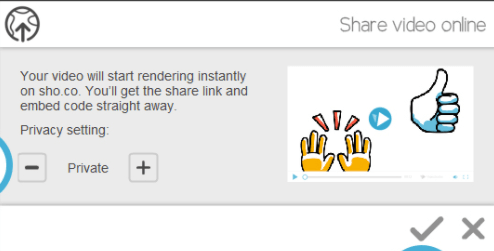
ビデオのアップロードが完了すると、埋め込みコードと直接リンクが提供されます。

格付けの理由
効果:4.5/5
VideoScribeは、1分間のクリップを1時間以内に作成することができます。 ベクター画像にアクセスできない趣味の人や初心者には、ベーシックライブラリが最適です。また、プレミアムライブラリでは、少しお金に余裕がある人のために、既製のSVGを多数取り揃えています。 メディアツールとタイムライン機能により、完全にコントロールしながら、次のことができます。しかし、音声は他の機能に比べ、操作性に劣ります。
価格:3.5/5
VideoScribeは、企業やプロフェッショナルが使用する場合、妥当な価格であることがわかります。 無制限のビデオが年間わずか168ドルです。 趣味や教育者であれば、予算がはるかに少ないため、1回の購入費用がより低いプログラムの方が良いかもしれません。 VideoScribeは現在プロおよびアマチュアを対象に販売しているため、これは残念な結果となっています。
使いやすさ:5/5
今まで使ったアニメーションやビデオ制作ソフトの中で最も分かりやすいソフトです。 メディアの操作が簡単で、タイムラインもシンプルながら効果的で、テスト中にバグやエラーに遭遇することはありませんでした。 直感的なインターフェースで、ツールやオプションが明確に表示されるので、編集がスムーズにできます。 タイムラインの操作性や合理的なエクスポートプロセスも魅力的です。
サポート:4.5/5
VideoScribeにはいくつかの異なる形式のサポートがあり、どれも非常に効果的だ。 FAQページにはバグからインストールまで少なくとも100のトピックがあり、ビデオとテキストによる説明のある充実したチュートリアルセクションがある。 私は彼らのサポートに連絡し、すぐにサポート時間内(私がメールしたときは英国で午前2時を回っていたようだ)に自動返信メールを受け取った。

翌日のサポートオープンとほぼ同時にチケットに対応してくれました。

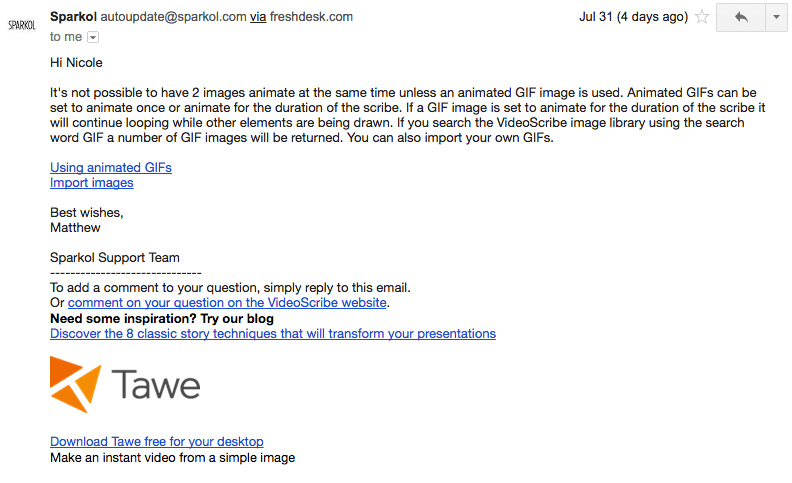

最後に、コミュニティ・フォーラムには、さまざまな質問、ヒント、お知らせ、要望など、より詳細なスレッドが何百もあります。
VideoScribeの代替品
VideoScribe がお客様に適していないと思われる場合、そのギャップを埋めることができる代用品をいくつかご紹介します。
Explaindio (Mac & Windows)
また、大規模なプリセットライブラリを持つ3Dアニメーションをサポートしている安価な代替、Explaindioは、個人ライセンスのための年間59ドルとあなたが作成したビデオを販売したい場合は年間69ドルで販売されています。 私たちのフルExplaindioレビューをお読みください。
TTS Sketch Maker (Mac & Windows)
ホワイトボードビデオのクリエイターが音声合成を行う場合、TTS Sketch Makerは商用利用可能な1回限りの購入で97ドルです。 ソフトウェア販売は31ドルという低価格で提供されることが多いようです。
Easy Sketch Pro (Mac & Windows)
インターフェースはやや素人っぽいですが、Easy Sketch Proにはブランディング、インタラクティブ性、分析など、よりビジネス・マーケティングに役立つ機能が搭載されています。 価格は、ブランディングビデオが37ドルから、独自のロゴを追加する場合は67ドルからとなっています。
生ショーツ(Web版)
手描きの特徴を抑え、アニメーションを多用した説明ビデオをお探しなら、Rawshortsは無印のビデオでエクスポートあたり20ドルからです。
結論
VideoScribe このソフトを使えば、アニメーションの経験がなくても、優れたマーケティングビデオや教育ビデオを作ることができます。 私は1時間以内に簡単なビデオを作ることができましたし、無料のサウンドや画像の大きなライブラリは、あなたの指先で必要なほぼすべてのものを持っていることを意味します。
全体として、私はこのプログラムを、高品質のアニメーションビデオの作成に興味を持つ、それなりの予算を持つユーザーにお勧めします。 VideoScribeの使用は素晴らしい経験で、私はこのソフトウェアを再び使用することに躊躇しません。
VideoScribeを入手する(7日間無料トライアル)このVideoScribeのレビューについてどう思われますか? コメントを残して、私たちに教えてください。

